Ускорение компьютера Windows: подборка лучших программ для оптимизации и очистки
Сегодня в интернете можно встретить десятки программ, авторы которых обещают что ваш компьютер чуть ли не «взлетит» после их использования. В большинстве случаев будет работать так же, хорошо если вас не наградят десятком рекламных модулей (которые внедряться в браузер без вашего ведома).
Впрочем, многие утилиты честно очистят ваш диск от мусора, выполнят дефрагментацию диска. И вполне возможно, что если вы эти операции давно не делали, ваш ПК и будет работать немного быстрее, чем ранее.
Однако, есть утилиты, которые действительно могут несколько ускорить компьютер, задав оптимальные настройки Windows, настроив ПК должным образом для того или иного приложения. Я пробовал некоторые из программ. О них и хочу рассказать. Программы разделил на три соответствующие группы.
Advanced SystemCare
Одна из лучших программ для чистки компьютера от мусора – Advanced SystemCare. Отличается простотой использования и идеально подходит для новичков. Всего один клик, несколько минут – и очистка Windows успешно завершена.
Да и возможностей у этой утилиты целый вагон. Например, она может выполнять:
- умную дефрагментацию жесткого диска;
- удаление мусорных файлов и вредоносного ПО;
- исправление ярлыков;
- ремонт и дефрагментацию реестра;
- оптимизацию и ускорение системы для игр;
- исправление уязвимостей;
- ускорение интернета и пр.
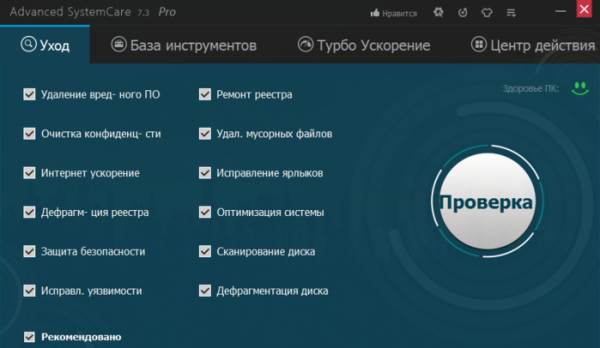
Вам лишь требуется поставить галочку в нужных пунктах и нажать кнопку «Проверка». А для тех, кто хочет сделать все вручную, есть вкладка «База инструментов».
Кстати, эта утилита полностью на русском языке и бесплатная (есть некоторые ограничения по сравнению с платной версией). Именно поэтому она считается хорошей чистилкой для ПК. Ссылка на оф. сайт Advanced SystemCare.
AVG PC TuneUp
Сразу отметим, что компания AVG специализируется, в первую очередь, на разработке антивирусных продуктов. Для разработки антивирусов под Windows требуется знать многие тонкости работы данного семейства операционных систем. Безусловно, эти знания использовались и при создании AVG PC TuneUp — программы для оптимизации компьютера. Интерфейс приложения поддерживает русский язык, подходит для ПК под управлением Windows 7, 8 и 10 (32 и 64 бит).
Набор инструментов у программы AVG PC TuneUp , конечно, не такой большой, как у Advanced System Optimizer, но кое-что интересное все же имеется. Сразу после запуска утилита приступает к сканированию компьютера, и спустя несколько секунд отображает все найденные ею возможности для оптимизации: ускорения работы системы, освобождения места на жестком диске путем удаления мусора и устранения различных неполадок:

Отдельно можно запустить функцию «Обслуживание» (первая слева), которая покажет, что конкретно будет удалено/исправлено:

Предварительно (перед запуском) ознакомиться можно и с действиями других трех функций:
- «Ускорение работы». Функция завершает работу фоновых программ и служб Windows, которые, по «мнению» AVG PC TuneUp, неоправданно снижают производительность компьютера. Здесь же можно ознакомиться со списком программ, «посчитавшихся» утилитой бесполезными. Рекомендуем самостоятельно просмотреть это список, т.к. «бесполезное» для программы может оказаться весьма полезным для вас (если это так, нажмите кнопку «Пропустить» напротив нужной вам программы).


- «Освобождение места на диске». Функция удаляет различного рода временные файлы, созданные самой системой и пользовательскими приложениями: кэш, дампы, журналы и т.д.

- «Устранение неполадок». А вот эта функция, скорее, призвана защитить систему и хранящиеся на всех дисках файлы, нежели оптимизировать компьютер (впрочем, одно другому не мешает). Если в системе выключены какие-либо важные компоненты, присутствуют устаревшие программы, «не очень совместимые» с текущей версией Windows, и прочие неполадки, AVG PC TuneUp обнаружит их и по возможности устранит.

На этом, впрочем, функциональность программы AVG PC TuneUp заканчивается. Разве что стоит упомянуть наличие планировщика заданий, при помощи которого можно настроить автоматическое обслуживание компьютера в определенные дни, часы и т.д.

В отличие от многих аналогичных программ, AVG PC TuneUp не получится приобрести «навечно». Для использования приложения придется покупать подписку стоимостью (на момент написания обзора) в 1190 руб. в год.
Отключите автозагрузки в списке
На самом деле внушительное количество программ запускается в автоматическом режиме вместе с загрузкой системы, но их и дальше никто не трогал, если бы только они не нагружали систему. Из-за них система загружается заметно дольше, а оперативная память, пусть и не сильно, но всё же забита утилитами, которые чаще абсолютно не нужны. Впрочем, их можно и не удалять, а просто отключить, что мы и рекомендуем сделать:
-
Используя сочетание клавиш
, следует вызывать «Диспетчер задач»;

Glary Utilities Free
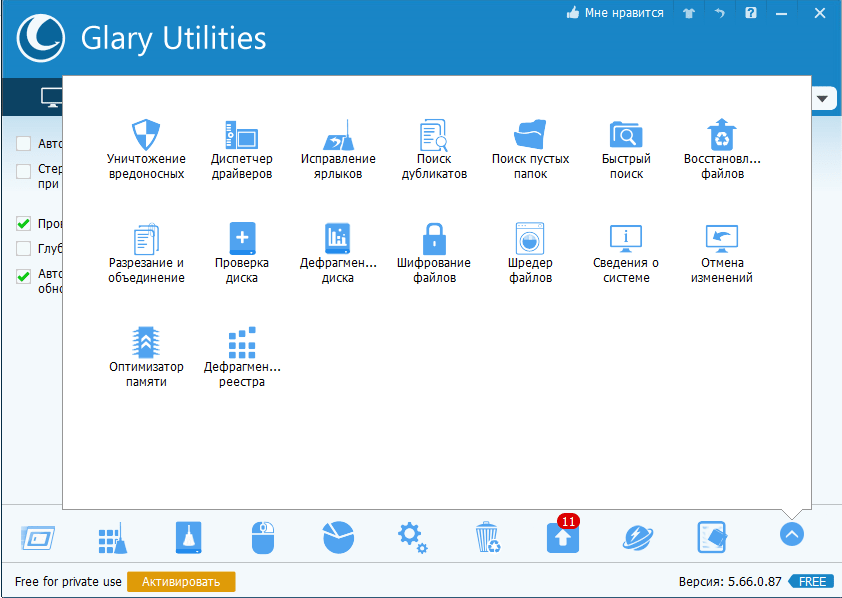
Glary Utilities Free — бесплатное приложение-комбайн для оптимизации компьютера. В его наборе — более тридцати утилит на все случаи жизни, причем некоторые из них уникальны для продуктов такого класса или встречаются только в платных версиях. Например, поиск и удаление spyware (шпионского программного обеспечения), проверка обновлений установленных на компьютере программ, шифрование файлов, оптимизация памяти, разрезание и объединение файлов и т. д. Список часто используемых утилит показан на скриншоте вверху.
Функции Glary Utilities Free
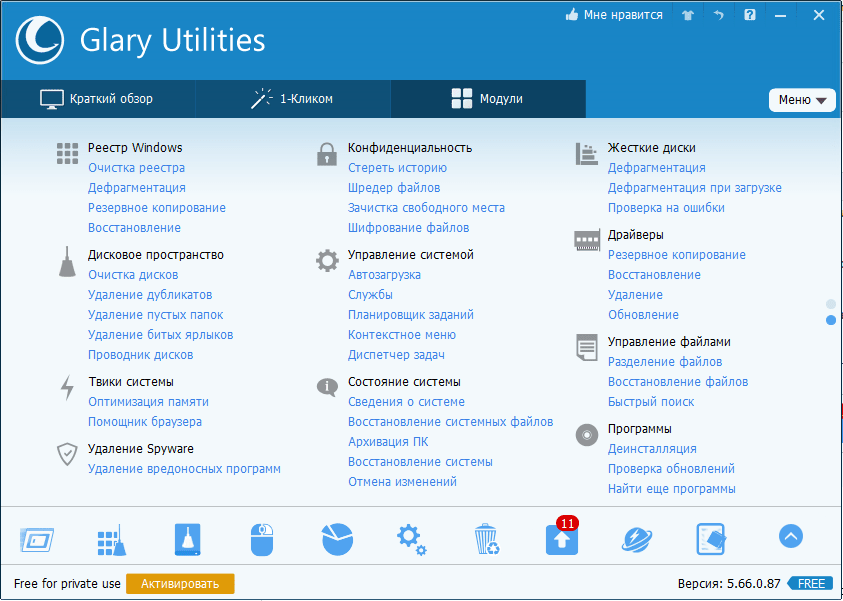
Функции Glary Utilities Free поделены на 3 группы:
- Краткий обзор.
- «1-кликом».
- Модули.
Раздел «Краткий обзор» содержит общие настройки программы и элементы управления автозапуском Windows.
В «1-кликом» собраны инструменты быстрой оптимизации системы:
- Очистка реестра.
- Исправление ярлыков.
- Удаление spyware.
- Восстановление (проверка) диска.
- Приватность.
- Удаление временных файлов.
- Менеджер автозапуска.
В списке проблем рядом с каждым пунктом есть пояснение. Кроме того, у пользователя есть возможность запретить исправление любого элемента, сняв отметку, стоящую рядом с ним.
Раздел «Модули» содержит все компоненты (утилиты) программы, которые пользователь может запускать отдельно — по мере надобности. Сюда входят средства очистки, управления дисковым пространством, файлами и т. д. В нижней панели всех вкладок главного окна размещены кнопки быстрого вызова некоторых из них.
Glary Utilities Free имеет еще одну интересную функцию — создание переносной версии самой себя. Опция находится в «Меню».

Clean Master — скачать бесплатно для компьютера и телефона | Windows, Android
Clean Master — популярная и удобная в использовании программа для оптимизации реестра и файловой системы с целью повышения производительности компьютера и мобильного устройства.

Данная программа мгновенно очистит систему от ненужных файлов, а также увеличит объем свободного пространства на жестком диске. К тому же, Clean Master позволит ускорить работу игр, приложений и программ.
Категория: Программы для оптимизации системы Платформы: Windows Android

Что влияет на производительность системы
Производительность Windows 7 определяется многими факторами, одна часть которых является результатом компромисса между мощью, удобством и расходом батареи, а другая зависит от «ухоженности» компьютера. Поэтому для увеличения быстродействия необходимо настроить систему на максимальную производительность и устранить все препятствия для её нормальной работы.
Настройки Windows
- Энергосбережение. Производительность центрального процессора может быть намеренно снижена для снижения расхода электроэнергии (характерно для ноутбуков). Нужно сменить режим питания на «максимальное быстродействие».
- Интерфейс. Визуальные эффекты, всплывающие и полупрозрачные окна делают работу более приятной, но отвлекают значительную часть мощности компьютера. Настроив более скромный интерфейс, вы сможете забыть о переживаниях, что компьютер будет часто тормозить.
- Автозагрузка. Многие приложения, которые компьютер автоматически запускает при начале работы, не нужны пользователю, но расходуют ресурсы. Необходимо «зачистить» список автозагрузки с помощью системных утилит или специальных программ.
- Лишние службы. Windows 7 содержит много утилит, бесполезных для обычного пользователя, например, для работы с факсом. Лучше отключить их, высвободив дополнительную мощность. Это можно сделать встроенными средствами системы или с помощью отдельных приложений.
Уход за системой
- Удаление лишних программ. Устаревшие или ненужные приложения нужно удалять. Это освобождает место на жёстком диске, снижает вероятность программных конфликтов и ошибок системы.
- Уход за жёстким диском. Регулярная очистка диска, дефрагментация и резервирование необходимого для системы свободного пространства значительно ускорят систему.
- Антивирусная защита. Вредоносные, шпионские и паразитические программы могут не только резко замедлить работу системы, но и нанести ущерб пользовательским данным. Лучшим решением является установка специального антивирусного программного обеспечения.
- Исправление ошибок. Windows 7 не является идеальной программой. Накопленные ошибки реестра, виртуальной памяти или громоздкие временные файлы могут стать серьёзной проблемой. Проще всего воспользоваться бесплатными утилитами для устранения всех проблем разом.
Возможно, опытный пользователь захочет самостоятельно отладить каждый элемент системы и настроить компьютер под свои нужды. Для остальных лучшим решением будет воспользоваться специальными программами для тонкой настройки системы (твикерами), которые в удобном и понятном виде показывают проблемы и помогают их устранить.
Ну как-то так

Ребёнок 9 лет сегодня спросил, о чём я мечтаю.
— выспаться, отвечаю я.
Он рассмеялся в голос, говорит:
— мам, нет такой мечты. Выспаться когда угодно можно.
Вспомню этот диалог лет через 20.
И тогда придёт моя очередь смеяться.
Вообще, работаем на удаленке и дежурим по одному. Люблю работать из дома, но свекры решили приехать, побыть с внучком. Написала начальнику, чтоб подыграл

Advanced System Optimizer 3

Программу можно найти на сайте Systweak. Программа обладает гигантским количеством опций. Помимо стандартной очистки файлов и реестра, может следить за соответствием и обновлением драйверов, также может следить за безопасностью системы, обладает списком типичных проблем и способами их решения.
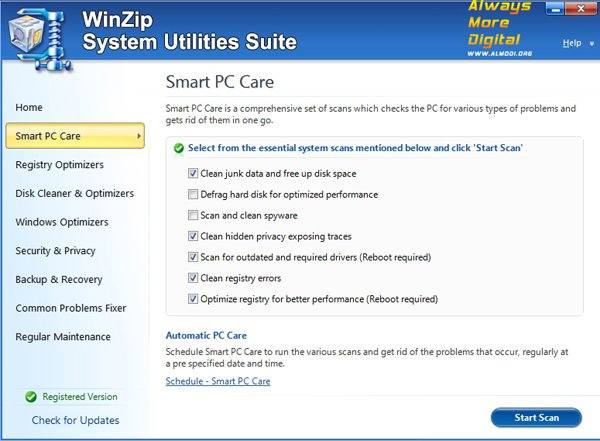
Утилита WinZip System Utilities включает в себя много опций, помимо стандартных. Способна проводить проверку на вирусы, дефрагментировать HDD и выводить для пользователя информации о его состоянии. Имеется возможность восстановления стертых данных и создания бэкапов.
Имеется возможность оптимизации компьютеры для игровых приложений.












